6.2K


如果你的 AirPods 或 AirPods Pro 出現一些當機、沒聲音等不明錯誤或問題,或者想避免家人的 AirPods 再連到自己的裝置,那建議大家可以將 AirPods 與 Apple 裝置(iPhone/iPad/Mac/Apple Watch)取消配對,也就是所謂的「忘記此裝置」,取消配對 (取消綁定) 後有需要的話就再重新配對 AirPods。
以下會分別教大家怎麼在 iPhone/iPad、Mac 及 Apple Watch 上將 AirPods取消配對。

如何將 iPhone /iPad 與 AirPods取消配對?
- 開啟 iOS 內建的「設定」App。
- 點選「藍牙」。
- 在想移除配對的 AirPods / AirPods Pro 右邊點選「i」。
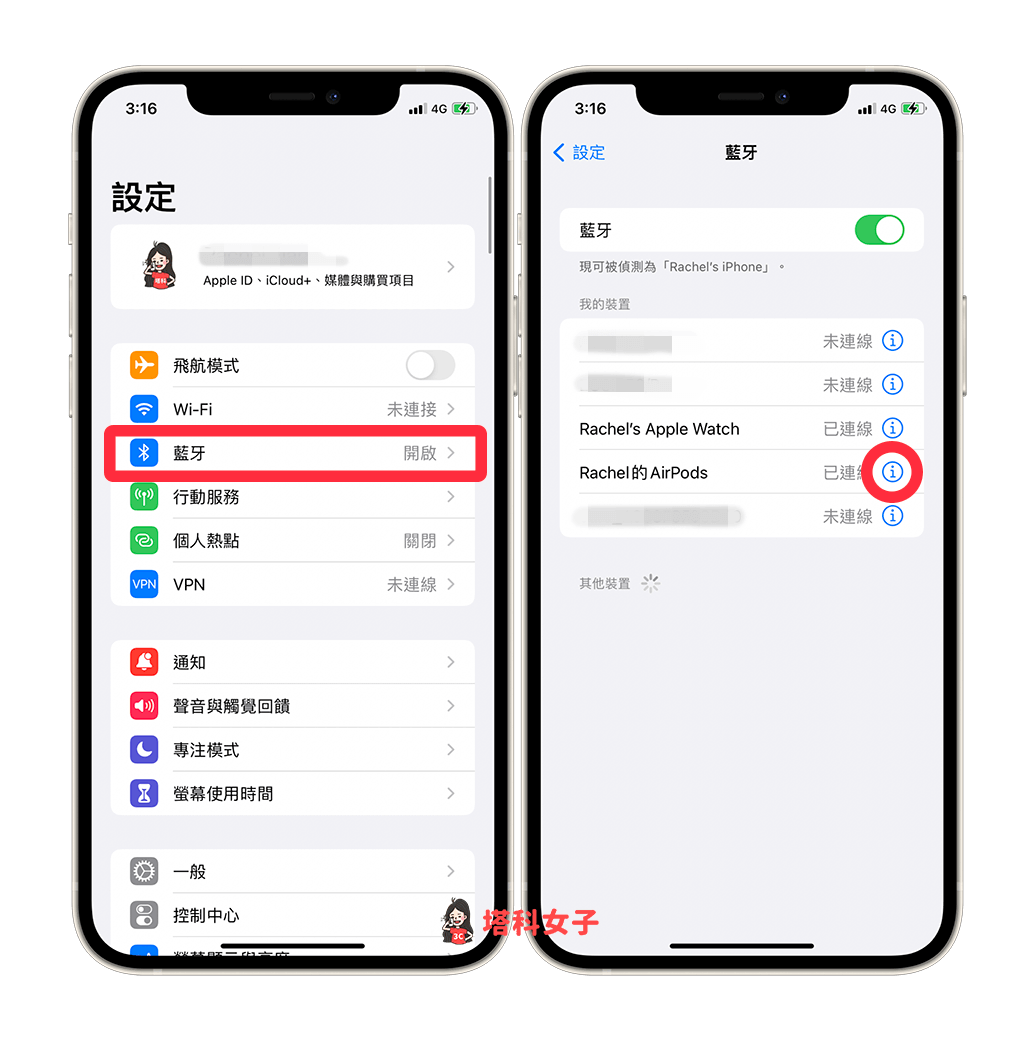
- 點選底部的「忘記此裝置設定」,並在跳出來的小視窗上確認取消配對,這樣就成功將 iPhone、iPad 與 AirPods 取消配對。
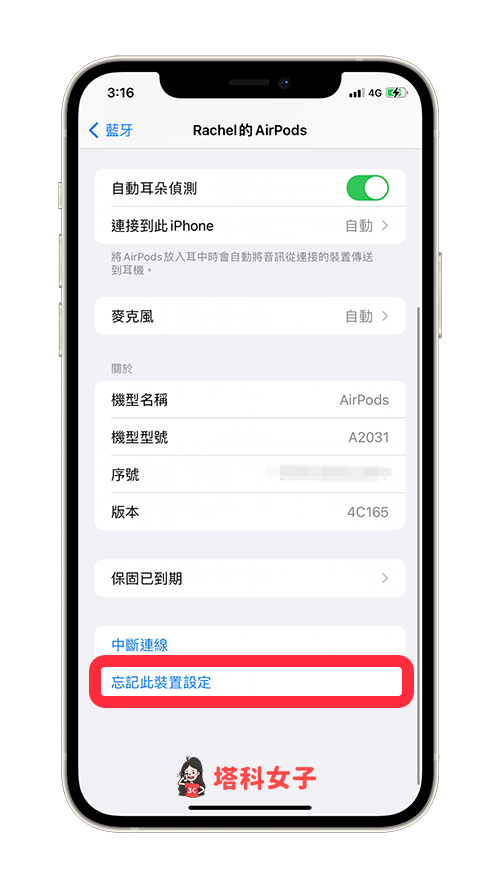
如何將 Mac 與 AirPods取消配對?
無論你想在將 Macbook Air、Macbook Pro 或 iMac 等 Mac 電腦上將 AirPods 或 AirPods Pro 取消配對,只要按照以下步驟即可完成:
- 點選 Mac 左上角「蘋果 」,點選「系統偏好設定」。
- 點選「藍牙」。

- 在你想取消配對的 AirPods 或 AirPods Pro 上點選右鍵,選擇「移除」並確認,這樣就成功在 Mac 與 AirPods 無線耳機取消配對。

如何將 Apple Watch 與 AirPods取消配對?
要在 Apple Watch 上聽音樂或聽 Podcast 的話,就必須將 Apple Watch 與 AirPods 配對,但如果因為某些原因,你希望能將 Apple Watch 與 AirPods 或 AirPods Pro 取消配對的話,請依照以下步驟操作:
- 開啟 Apple Watch 上的「設定」。
- 點選「藍牙」。
- 在想取消配對的 AirPods 或 AirPods Pro 右邊點選「i」。
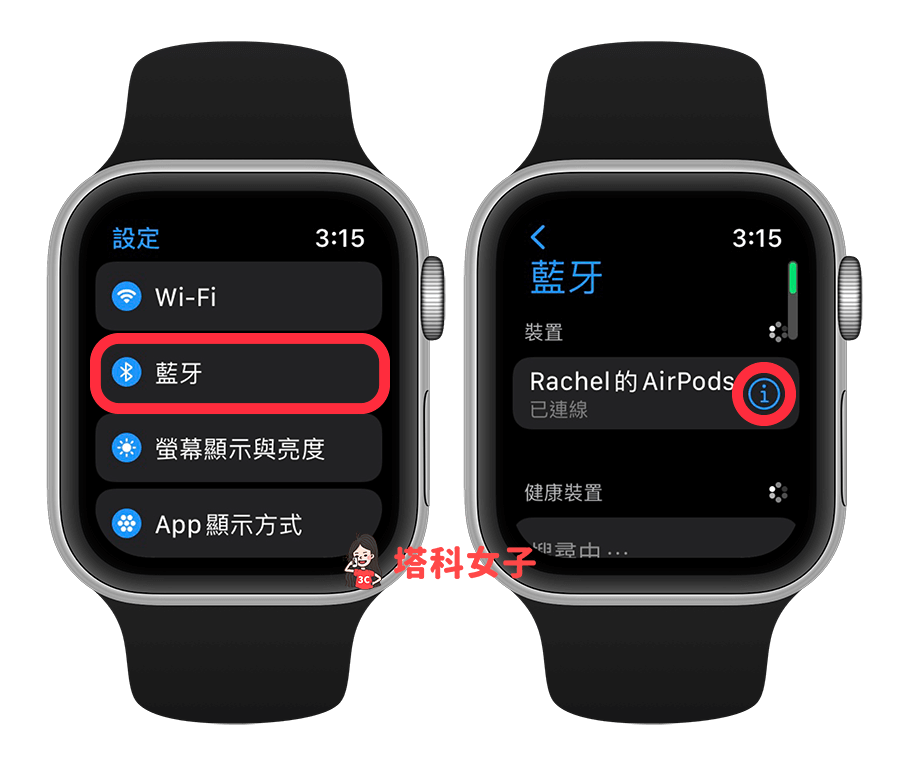
- 點選「忘記裝置設定」。
- 再次點選「忘記裝置設定」即可將 Apple Watch 與 AirPods取消配對。

總結
如果你想將 AirPods 或 AirPods Pro取消配對以忘記裝置,那可以參考本文教學的方法與步驟分別在 iPhone、iPad、Mac 或 Apple Watch 操作。
